xp系统下中文文档无法显示的解决方法
具体的操作步骤如下:
1、首先要在xp系统安装中要进行到“区域和语言”那点的时候,进行安装东亚语言的支持文件,接着要单击下确定,等会文件拷贝就已经做好了,安装好了之后的英文版Windows XP操作系统就可以正确显示中文文档了。
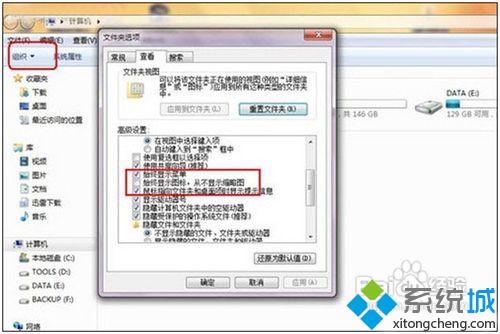
2、接着要是在安装时未选中“安装东亚语言”的用户,要进行打开控制面板,接着要给查找到“区域和语言选项”,接着要给查找到“语言”的栏,要把里边查找到并且要给选中东亚语言安装的文件,要从Windows XP操作系统的安装盘里边进行拷贝部分的文件至操作系统里,这样就能够处理好了。
3、最后要给打开“控制面板”,接着要在“区域和语言”中给选中“高级”,这边是用变更非unicode程序的语言,要在下拉列表里边将默认程序语言改为中文就可以了。
我告诉你msdn版权声明:以上内容作者已申请原创保护,未经允许不得转载,侵权必究!授权事宜、对本内容有异议或投诉,敬请联系网站管理员,我们将尽快回复您,谢谢合作!










